window10插入网线显示未识别的in怎么办
在电脑上,大部分程序都是需要网络运行的,没有网络我们只能简单的操作一些不需要网络的程序,最近有win10系统用户在插入了网线但是却显示未识别到internet,那么window10插入网线显示未识别的网络怎么办呢,下面小编给大家分享解决该问题的方法。
推荐系统:win10系统精简版
解决方法:
1、首先桌面右击“此电脑”,点击“管理”,打开计算机管理界面,单击“设备管理器”,展开“网络适配器”。
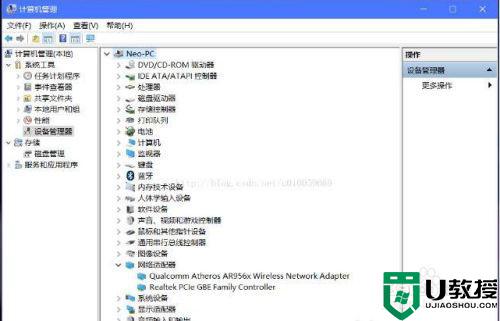
2、一般笔记本电脑都有有线、无线两个网卡,带有“wireless”的是无线网卡,另一个就是要找的有线网卡了,右击有线网卡(Realtek),“卸载设备”,勾上“删除此设备的驱动程序软件”,“卸载”,完后立即重启电脑(是直接重启,不是关机再手动开机),开机后win10会自动重新安装网卡驱动。
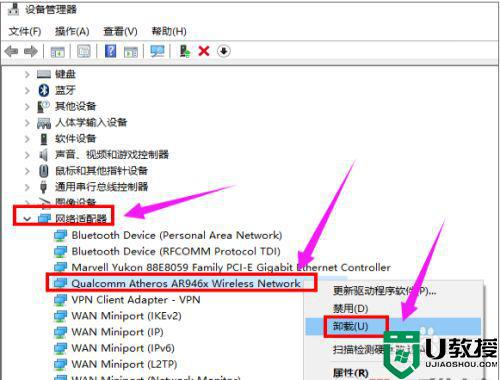
3、按下【win+R】打开运行,在运行框内输入”services.msc“然后点击确定。
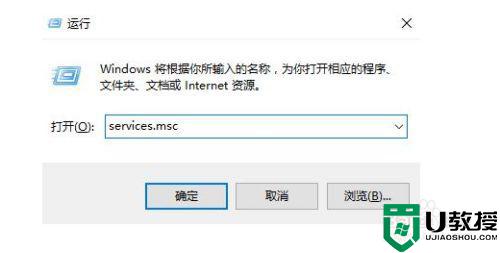
4、在打开的服务列表中找到“DNS Client”和“DHCP Client”服务,点击在启动类型中选择自动,即可完成。
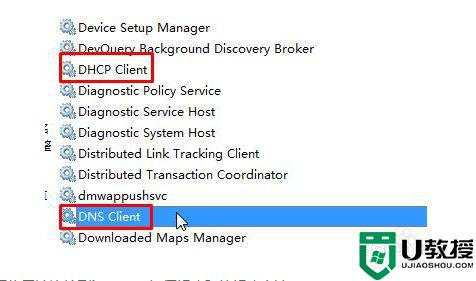
5、如果是拨号不成功,则需要打开“命令提示符”窗口后,输入命令“ping 路由器内网地址”并按回车键以检测电脑网卡与路由器线路连接情况。
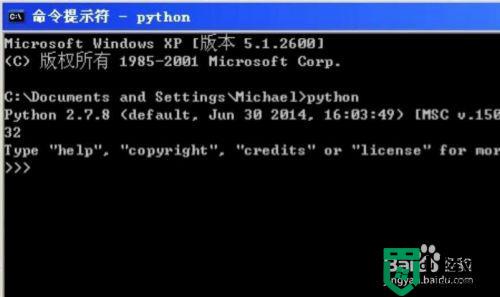
6、在排除了硬件连接线路的问题后,如果电脑仍然无法正常上网,此时建议重启一下路由器和交换机。推荐做法是:直接将交换机电源断开,等待几分钟后再重新上电。

7、路由器端“MAC地址”过滤功能的开启也会导致电脑无法正常访问网络,也同样会出现“未识别的网络”提示。对此进入路由器后台Web界面,切换到“行为管理”-“MAC地址过滤”选项卡,通过清除勾选“启用”项将相关“过滤模式”给禁用了。
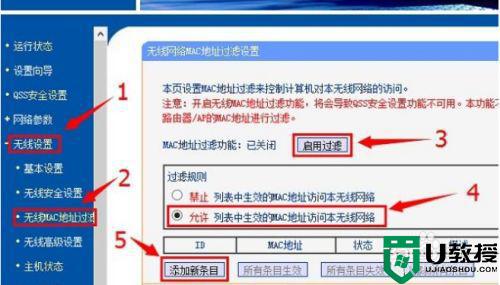
以上就是win10插入网线显示未识别网络的解决方法,同样遇到无法识别网络的,可以按上面的方法来进行解决。
window10插入网线显示未识别的in怎么办相关教程
- win10插网线显示未识别网络的解决办法
- window10网线肯定是好的显示未插网线怎么办
- win10网线插上显示未识别的网络解决方法
- w10插着网线未识别的网络怎么办 w10插着网线不识别网络解决方法
- win10笔记本电脑wlan显示未识别的网络怎么办
- w10电脑连接网络显示未识别的网络怎么回事
- 戴尔电脑window10显示插孔麦克风未插入如何解决
- window10识别不了博通无线网卡怎么办 win10无法识别网卡的解决教程
- 装完win10识别不了网线怎么回事 win10安装后插网线识别不了如何解决
- 电脑w10耳机插上显示未插上怎么办 win10电脑插上耳机却显示没插入怎么办
- Win11如何替换dll文件 Win11替换dll文件的方法 系统之家
- Win10系统播放器无法正常运行怎么办 系统之家
- 李斌 蔚来手机进展顺利 一年内要换手机的用户可以等等 系统之家
- 数据显示特斯拉Cybertruck电动皮卡已预订超过160万辆 系统之家
- 小米智能生态新品预热 包括小米首款高性能桌面生产力产品 系统之家
- 微软建议索尼让第一方游戏首发加入 PS Plus 订阅库 从而与 XGP 竞争 系统之家
热门推荐
win10系统教程推荐
- 1 window10投屏步骤 windows10电脑如何投屏
- 2 Win10声音调节不了为什么 Win10无法调节声音的解决方案
- 3 怎样取消win10电脑开机密码 win10取消开机密码的方法步骤
- 4 win10关闭通知弹窗设置方法 win10怎么关闭弹窗通知
- 5 重装win10系统usb失灵怎么办 win10系统重装后usb失灵修复方法
- 6 win10免驱无线网卡无法识别怎么办 win10无法识别无线网卡免驱版处理方法
- 7 修复win10系统蓝屏提示system service exception错误方法
- 8 win10未分配磁盘合并设置方法 win10怎么把两个未分配磁盘合并
- 9 如何提高cf的fps值win10 win10 cf的fps低怎么办
- 10 win10锁屏不显示时间怎么办 win10锁屏没有显示时间处理方法

